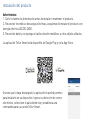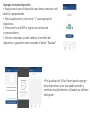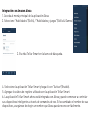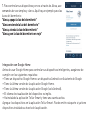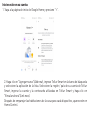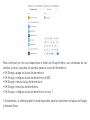Interruptor WiFi
TLL331161 Manual de usuario
Para otros idiomas, visite www.smart.tellur.com

Diagrama del producto
Especificaciones
Fuente de alimentación: AC100-240V
Corriente máxima: 10A
Potencia máxima: 2200 W
Control remoto: Sí, usando la aplicación Tellur Smart
Frecuencia de trabajo WiFi: 2.4GHz
Estándar WiFi: IEEE 802.11b / g / n
Seguridad: WPA-PSK / WPA2-PSK / WPA / WPA2 / WEP / WPS2 / WAPI
Cifrado: WEP / TKIP / AES
Compatibilidad: equipo con Android 4.1 / iOS 8 o posterior
Estado operativo después de la interrupción actual: apagado
Interruptor Smart
tapa Botón
multifunción
LED encendido / apagado / WiFi

Cómo reiniciar?
(1) Presione el botón de reinicio durante 6 segundos hasta que el indicador LED
parpadee rápidamente. Luego, el dispositivo ingresa al modo de conexión EZ.
(2) Presione el botón de reinicio nuevamente durante 6 segundos, hasta que el
indicador LED parpadee lentamente. El dispositivo entra en modo AP.
Estado del indicador LED
Estado del
dispositivo
El modo EZ
El modo AP
Obturador /
Encendido
El modo de
suspensión
El indicador
de reinicio
Estado del LED
Indicador LED parpadea rápidamente.
Indicador LED parpadea lentamente.
El indicador LED parpadeará rápidamente y se apagará
después de la hora programada.
Indicador LED está apagado.
LED se ilumina durante 4 segundos, y después de 2
segundos, las luces se apagarán; el dispositivo ingresa al
modo de configuración.

Características del producto
Disfrute de todas las funciones del producto con la ayuda de la aplicación Tellur Smart.
Funciones principales
Interruptor universal que ofrece funcionalidades inteligentes, para dispositivos no
inteligentes.
Control remoto a través de la aplicación Tellur.
Control de voz a través de Google Assistant y Amazon Alexa.
Personalizable y programable, compatible con escenarios inteligentes y de automatización.
Operación para compartir dispositivos
También puede permitir que otras personas controlen el dispositivo.
Interruptor Smart

Instalación del producto
Advertencias:
1. Corte la fuente de alimentación antes de instalar o mantener el producto.
2. Para evitar incendios o descargas eléctricas, asegúrese de instalar el producto con
energía eléctrica (AC220-240V).
3. Para evitar daños, no exponga el cable a bordes metálicos u otros objetos afilados.
La aplicación Tellur Smart está disponible en Google Play y en la App Store.
Una vez que lo haya descargado, la aplicación le pedirá permiso
para instalarlo en su dispositivo. Ingrese su dirección de correo
electrónico, seleccione el país donde vive y establezca una
contraseña para su cuenta Tellur Smart.

Agregar un nuevo dispositivo
• Asegúrese de que el dispositivo que desea conectar esté
abierto y parpadeando.
• Abra la aplicación y seleccione "+" para agregar el
dispositivo.
• Seleccione la red WiFi e ingrese la contraseña
correspondiente.
• Una vez conectado, puede cambiar el nombre del
dispositivo y guardarlo seleccionando el botón "Guardar"
• En la aplicación Tellur Smart puede agregar
más dispositivos a los que puede acceder y
controlar muy fácilmente, utilizando su teléfono
inteligente

Error al agregar dispositivo
1. Asegúrese de que el dispositivo esté encendido.
2. Asegúrese de que su teléfono esté conectado a internet.
3. Asegúrese de que el dispositivo esté en modo de conexión.
Restablezca el dispositivo inteligente para ingresar al modo de conexión. Consulte la
sección "Cómo restablecer el dispositivo Tellur Smart" a continuación.
4. Compruebe el enrutador y su configuración: si está utilizando un enrutador inalámbrico
de doble banda, seleccione la red de 2.4GHz. El enrutador debe tener activada la función de
transmisión.
Establezca la función de cifrado en WPA2-PSK y el tipo de autorización como AES o
establezca ambos en "auto".
5. Asegúrese de que la señal WiFi sea lo suficientemente fuerte. Para mantener la calidad
de la señal, mantenga la distancia entre el enrutador y el dispositivo inteligente que está
conectando lo más pequeña posible.
6. Asegúrese de tener una conexión inalámbrica 802.11.b / g / n
7. Asegúrese de no haber excedido el número máximo de dispositivos conectados que la
aplicación puede admitir (150).
8. Compruebe si la función de filtrado MAC del enrutador está activa. Si es así, elimine el
dispositivo de la lista de filtros y asegúrese de que el enrutador no bloquee la conexión del
dispositivo.
9. Asegúrese de que la contraseña de WiFi ingresada en la aplicación sea la correcta.
Modos de conexión EZ y AP:
Los dispositivos inteligentes se pueden conectar usando dos modos: EZ y AP.
El modo EZ es la forma más fácil de conectar y activar un dispositivo inteligente.
Debe tener el dispositivo, una red inalámbrica activa con la contraseña y la aplicación Tellur
Smart en una tableta o teléfono inteligente.
El modo AP se puede usar para configurar y activar un dispositivo inteligente usando solo la
tableta / teléfono inteligente y luego conectarse a una red inalámbrica.
Cómo agregar un dispositivo en modo EZ:
1. Asegúrese de que el LED parpadee rápidamente.
2. Asegúrese de que el teléfono esté conectado a la red WiFi.
3. Haga clic en el botón "Agregar dispositivo"(Add device) en la aplicación Tellur Smart e ingrese
la contraseña de la red WiFi a la que se está conectando.
4. De la lista de dispositivos inteligentes disponibles, seleccione el dispositivo que desea
agregar y conéctelo.
Cómo agregar un dispositivo en modo AP:
1. Asegúrese de que el LED esté parpadeando a baja frecuencia.
2. Haga clic en "Agregar dispositivo"(Add device) en la aplicación Tellur Smart y seleccione
"Modo AP" en la esquina superior derecha.
Conecte el dispositivo a través de su propia red y luego conéctelo a la red WiFi.
3. Haga clic en "Siguiente"(Next) para agregar el dispositivo.
Puedo controlar el dispositivo con una red 2G / 3G / 4G?
Cuando conecta un dispositivo por primera vez, el teléfono y el dispositivo deben estar
conectados a la misma red WiFi. Después de agregar, puede controlar el dispositivo a través de
conexiones 2G / 3G / 4G.

Error al agregar dispositivo
1. Asegúrese de que el dispositivo esté encendido.
2. Asegúrese de que su teléfono esté conectado a internet.
3. Asegúrese de que el dispositivo esté en modo de conexión.
Restablezca el dispositivo inteligente para ingresar al modo de conexión. Consulte la
sección "Cómo restablecer el dispositivo Tellur Smart" a continuación.
4. Compruebe el enrutador y su configuración: si está utilizando un enrutador inalámbrico
de doble banda, seleccione la red de 2.4GHz. El enrutador debe tener activada la función de
transmisión.
Establezca la función de cifrado en WPA2-PSK y el tipo de autorización como AES o
establezca ambos en "auto".
5. Asegúrese de que la señal WiFi sea lo suficientemente fuerte. Para mantener la calidad
de la señal, mantenga la distancia entre el enrutador y el dispositivo inteligente que está
conectando lo más pequeña posible.
6. Asegúrese de tener una conexión inalámbrica 802.11.b / g / n
7. Asegúrese de no haber excedido el número máximo de dispositivos conectados que la
aplicación puede admitir (150).
8. Compruebe si la función de filtrado MAC del enrutador está activa. Si es así, elimine el
dispositivo de la lista de filtros y asegúrese de que el enrutador no bloquee la conexión del
dispositivo.
9. Asegúrese de que la contraseña de WiFi ingresada en la aplicación sea la correcta.
Modos de conexión EZ y AP:
Los dispositivos inteligentes se pueden conectar usando dos modos: EZ y AP.
El modo EZ es la forma más fácil de conectar y activar un dispositivo inteligente.
Debe tener el dispositivo, una red inalámbrica activa con la contraseña y la aplicación Tellur
Smart en una tableta o teléfono inteligente.
El modo AP se puede usar para configurar y activar un dispositivo inteligente usando solo la
tableta / teléfono inteligente y luego conectarse a una red inalámbrica.
Cómo agregar un dispositivo en modo EZ:
1. Asegúrese de que el LED parpadee rápidamente.
2. Asegúrese de que el teléfono esté conectado a la red WiFi.
3. Haga clic en el botón "Agregar dispositivo"(Add device) en la aplicación Tellur Smart e ingrese
la contraseña de la red WiFi a la que se está conectando.
4. De la lista de dispositivos inteligentes disponibles, seleccione el dispositivo que desea
agregar y conéctelo.
Cómo agregar un dispositivo en modo AP:
1. Asegúrese de que el LED esté parpadeando a baja frecuencia.
2. Haga clic en "Agregar dispositivo"(Add device) en la aplicación Tellur Smart y seleccione
"Modo AP" en la esquina superior derecha.
Conecte el dispositivo a través de su propia red y luego conéctelo a la red WiFi.
3. Haga clic en "Siguiente"(Next) para agregar el dispositivo.
Puedo controlar el dispositivo con una red 2G / 3G / 4G?
Cuando conecta un dispositivo por primera vez, el teléfono y el dispositivo deben estar
conectados a la misma red WiFi. Después de agregar, puede controlar el dispositivo a través de
conexiones 2G / 3G / 4G.

Error al agregar dispositivo
1. Asegúrese de que el dispositivo esté encendido.
2. Asegúrese de que su teléfono esté conectado a internet.
3. Asegúrese de que el dispositivo esté en modo de conexión.
Restablezca el dispositivo inteligente para ingresar al modo de conexión. Consulte la
sección "Cómo restablecer el dispositivo Tellur Smart" a continuación.
4. Compruebe el enrutador y su configuración: si está utilizando un enrutador inalámbrico
de doble banda, seleccione la red de 2.4GHz. El enrutador debe tener activada la función de
transmisión.
Establezca la función de cifrado en WPA2-PSK y el tipo de autorización como AES o
establezca ambos en "auto".
5. Asegúrese de que la señal WiFi sea lo suficientemente fuerte. Para mantener la calidad
de la señal, mantenga la distancia entre el enrutador y el dispositivo inteligente que está
conectando lo más pequeña posible.
6. Asegúrese de tener una conexión inalámbrica 802.11.b / g / n
7. Asegúrese de no haber excedido el número máximo de dispositivos conectados que la
aplicación puede admitir (150).
8. Compruebe si la función de filtrado MAC del enrutador está activa. Si es así, elimine el
dispositivo de la lista de filtros y asegúrese de que el enrutador no bloquee la conexión del
dispositivo.
9. Asegúrese de que la contraseña de WiFi ingresada en la aplicación sea la correcta.
Modos de conexión EZ y AP:
Los dispositivos inteligentes se pueden conectar usando dos modos: EZ y AP.
El modo EZ es la forma más fácil de conectar y activar un dispositivo inteligente.
Debe tener el dispositivo, una red inalámbrica activa con la contraseña y la aplicación Tellur
Smart en una tableta o teléfono inteligente.
El modo AP se puede usar para configurar y activar un dispositivo inteligente usando solo la
tableta / teléfono inteligente y luego conectarse a una red inalámbrica.
Cómo agregar un dispositivo en modo EZ:
1. Asegúrese de que el LED parpadee rápidamente.
2. Asegúrese de que el teléfono esté conectado a la red WiFi.
3. Haga clic en el botón "Agregar dispositivo"(Add device) en la aplicación Tellur Smart e ingrese
la contraseña de la red WiFi a la que se está conectando.
4. De la lista de dispositivos inteligentes disponibles, seleccione el dispositivo que desea
agregar y conéctelo.
Cómo agregar un dispositivo en modo AP:
1. Asegúrese de que el LED esté parpadeando a baja frecuencia.
2. Haga clic en "Agregar dispositivo"(Add device) en la aplicación Tellur Smart y seleccione
"Modo AP" en la esquina superior derecha.
Conecte el dispositivo a través de su propia red y luego conéctelo a la red WiFi.
3. Haga clic en "Siguiente"(Next) para agregar el dispositivo.
Puedo controlar el dispositivo con una red 2G / 3G / 4G?
Cuando conecta un dispositivo por primera vez, el teléfono y el dispositivo deben estar
conectados a la misma red WiFi. Después de agregar, puede controlar el dispositivo a través de
conexiones 2G / 3G / 4G.
Cómo puedo dar acceso al dispositivo para que lo controlen otras personas / familiares?
Abra la aplicación Tellur Smart, vaya a "Perfil"> "Uso compartido de dispositivos">
"Conexiones" y seleccione "Agregar uso compartido".
Cómo puedo administrar dispositivos compartidos por otros?
Abra la aplicación Tellur Smart y vaya a "Perfil"> "Compartir dispositivo"> "Conexiones
entrantes". Puede eliminar dispositivos compartidos por otros usuarios deslizando el dedo
hacia la izquierda.

Error al agregar dispositivo
1. Asegúrese de que el dispositivo esté encendido.
2. Asegúrese de que su teléfono esté conectado a internet.
3. Asegúrese de que el dispositivo esté en modo de conexión.
Restablezca el dispositivo inteligente para ingresar al modo de conexión. Consulte la
sección "Cómo restablecer el dispositivo Tellur Smart" a continuación.
4. Compruebe el enrutador y su configuración: si está utilizando un enrutador inalámbrico
de doble banda, seleccione la red de 2.4GHz. El enrutador debe tener activada la función de
transmisión.
Establezca la función de cifrado en WPA2-PSK y el tipo de autorización como AES o
establezca ambos en "auto".
5. Asegúrese de que la señal WiFi sea lo suficientemente fuerte. Para mantener la calidad
de la señal, mantenga la distancia entre el enrutador y el dispositivo inteligente que está
conectando lo más pequeña posible.
6. Asegúrese de tener una conexión inalámbrica 802.11.b / g / n
7. Asegúrese de no haber excedido el número máximo de dispositivos conectados que la
aplicación puede admitir (150).
8. Compruebe si la función de filtrado MAC del enrutador está activa. Si es así, elimine el
dispositivo de la lista de filtros y asegúrese de que el enrutador no bloquee la conexión del
dispositivo.
9. Asegúrese de que la contraseña de WiFi ingresada en la aplicación sea la correcta.
Modos de conexión EZ y AP:
Los dispositivos inteligentes se pueden conectar usando dos modos: EZ y AP.
El modo EZ es la forma más fácil de conectar y activar un dispositivo inteligente.
Debe tener el dispositivo, una red inalámbrica activa con la contraseña y la aplicación Tellur
Smart en una tableta o teléfono inteligente.
El modo AP se puede usar para configurar y activar un dispositivo inteligente usando solo la
tableta / teléfono inteligente y luego conectarse a una red inalámbrica.
Cómo agregar un dispositivo en modo EZ:
1. Asegúrese de que el LED parpadee rápidamente.
2. Asegúrese de que el teléfono esté conectado a la red WiFi.
3. Haga clic en el botón "Agregar dispositivo"(Add device) en la aplicación Tellur Smart e ingrese
la contraseña de la red WiFi a la que se está conectando.
4. De la lista de dispositivos inteligentes disponibles, seleccione el dispositivo que desea
agregar y conéctelo.
Cómo agregar un dispositivo en modo AP:
1. Asegúrese de que el LED esté parpadeando a baja frecuencia.
2. Haga clic en "Agregar dispositivo"(Add device) en la aplicación Tellur Smart y seleccione
"Modo AP" en la esquina superior derecha.
Conecte el dispositivo a través de su propia red y luego conéctelo a la red WiFi.
3. Haga clic en "Siguiente"(Next) para agregar el dispositivo.
Puedo controlar el dispositivo con una red 2G / 3G / 4G?
Cuando conecta un dispositivo por primera vez, el teléfono y el dispositivo deben estar
conectados a la misma red WiFi. Después de agregar, puede controlar el dispositivo a través de
conexiones 2G / 3G / 4G.
Integración con Amazon Alexa
1. Acceda al menú principal de la aplicación Alexa.
2. Seleccione "Habilidades"(Skills) / "Habilidades y juegos"(Skills & Games)
3. Escriba Tellur Smart en la barra de búsqueda.
4. Seleccione la aplicación Tellur Smart y haga clic en "Activar"(Enable).
5. Agregue los datos de registro utilizados en la aplicación Tellur Smart.
6. La aplicación Tellur Smart ahora está integrada con Alexa y puede comenzar a controlar
sus dispositivos inteligentes a través de comandos de voz. Si ha cambiado el nombre de sus
dispositivos, asegúrese de elegir un nombre que Alexa pueda reconocer fácilmente.

7. Para controlar sus dispositivos por voz a través de Alexa, use
comandos de voz simples y claros. Aquí hay un ejemplo para las
luces del dormitorio:
"Alexa, apaga la luz del dormitorio"
"Alexa enciende la luz del dormitorio"
"Alexa, atenúa la luz del dormitorio"
"Alexa, pon la luz del dormitorio en rojo"
Integración con Google Home
Antes de usar Google Home para controlar sus dispositivos inteligentes, asegúrese de
cumplir con los siguientes requisitos:
• Tiene un dispositivo Google Home o un dispositivo Android con Asistente de Google
• Tiene la última versión de la aplicación Google Home.
• Tiene la última versión de la aplicación Google (solo Android).
• El idioma de visualización del dispositivo es inglés.
• Ha instalado la aplicación Tellur Smart y tiene una cuenta activa.
Agregue los dispositivos en la aplicación Tellur Smart. Puede omitir esta parte si ya tiene
dispositivos instalados a través de la aplicación.

Inicie sesión en su cuenta:
1. Vaya a la página de inicio de Google Home y presione "+".
2. Haga clic en "Agregar nuevo"(Add new), ingrese Tellur Smart en la barra de búsqueda
y seleccione la aplicación de la lista. Seleccione la región / país de su cuenta de Tellur
Smart, ingrese la cuenta y la contraseña utilizadas en Tellur Smart y haga clic en
"Vincular ahora"(Link now).
Después de emparejar las habitaciones de la casa para cada dispositivo, aparecerán en
Home Control.

Para controlar por voz sus dispositivos a través de Google Home, use comandos de voz
simples y claros. Aquí hay un ejemplo para las luces del dormitorio:
• OK Google, apaga las luces del dormitorio.
• OK Google, configura la luz del dormitorio al 50%.
• OK Google, ilumina la luz del dormitorio.
• OK Google, tenue luz del dormitorio.
• OK Google, configura la luz del dormitorio en rojo. *
* Actualmente, el idioma spañol no está disponible para los asistentes virtuales de Google
y Amazon Alexa.
-
 1
1
-
 2
2
-
 3
3
-
 4
4
-
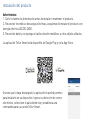 5
5
-
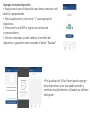 6
6
-
 7
7
-
 8
8
-
 9
9
-
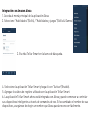 10
10
-
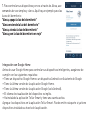 11
11
-
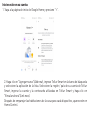 12
12
-
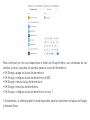 13
13
Artículos relacionados
-
Tellur TLL331241 Manual de usuario
-
Tellur TLL331171 Manual de usuario
-
Tellur TLL331201 Manual de usuario
-
Tellur TLL331181 Manual de usuario
-
Tellur TLL331341 Manual de usuario
-
Tellur TLL331311 Manual de usuario
-
Tellur TLL331131 Manual de usuario
-
Tellur TLL331481 Manual de usuario
-
Tellur TLL331121 Manual de usuario
-
Tellur TLL331261 Manual de usuario